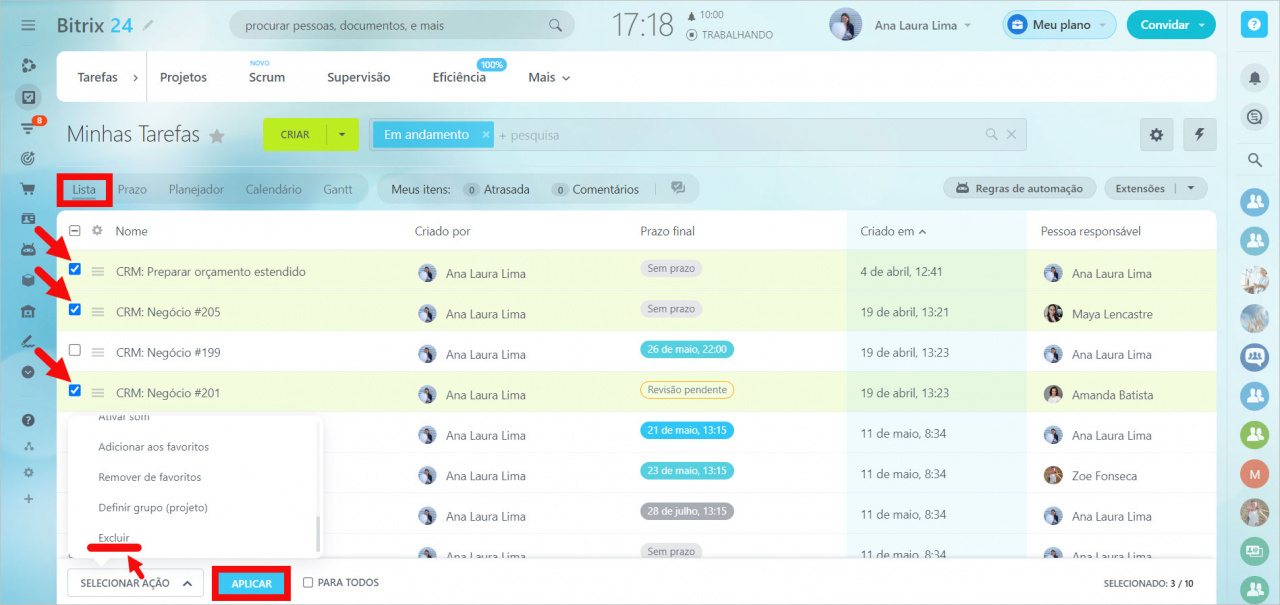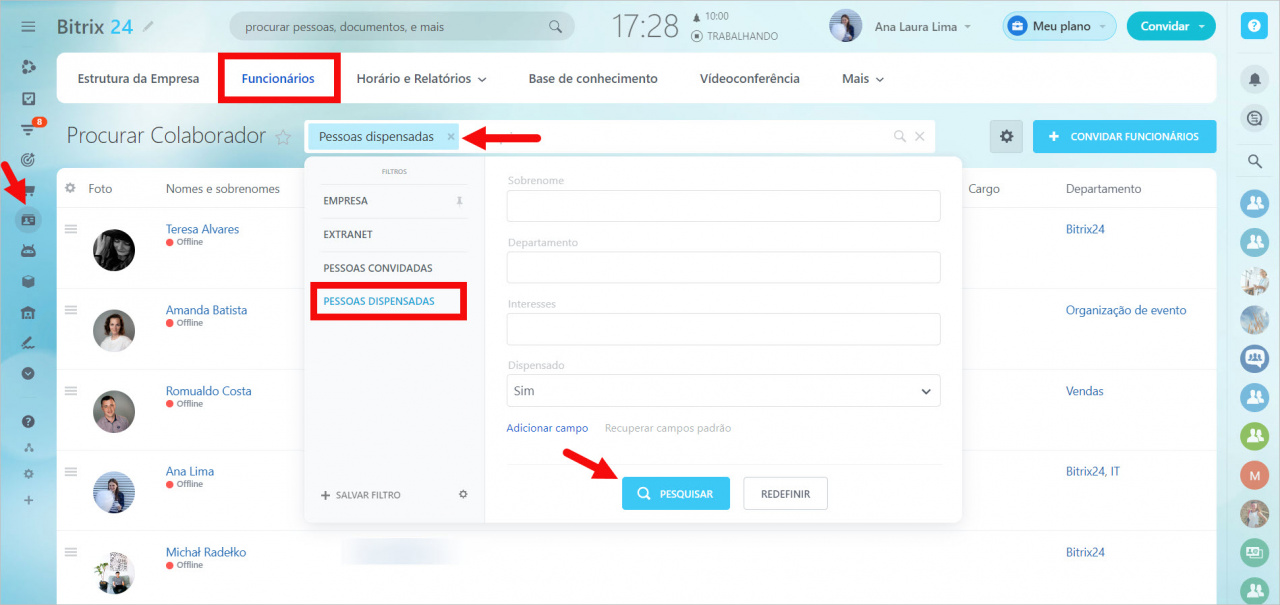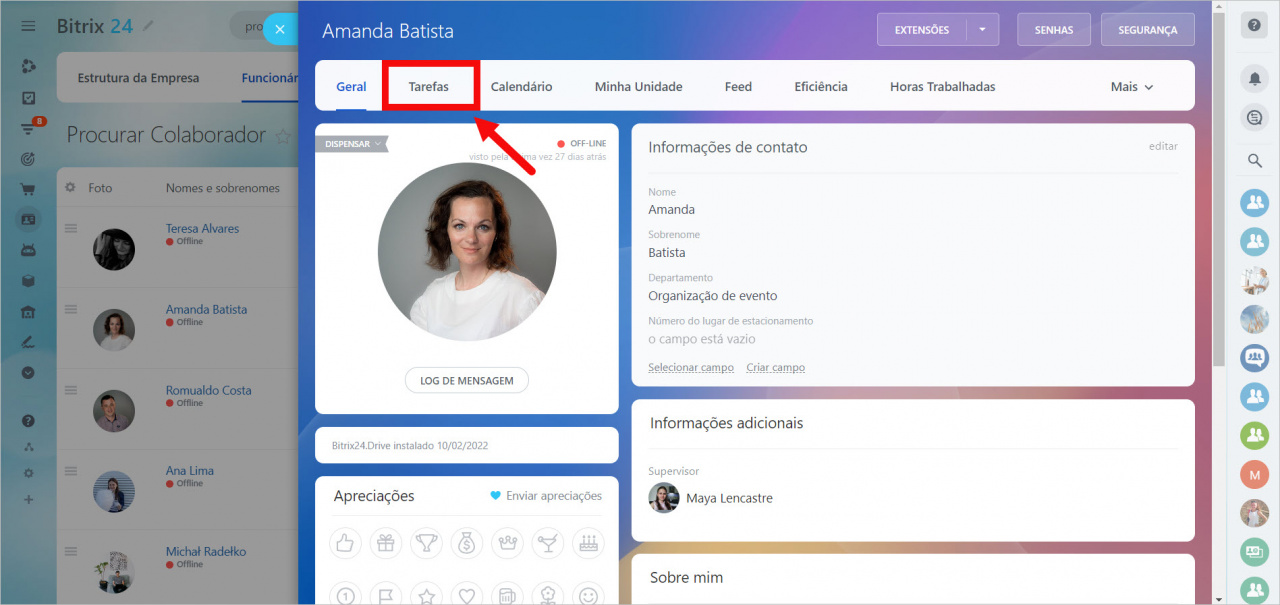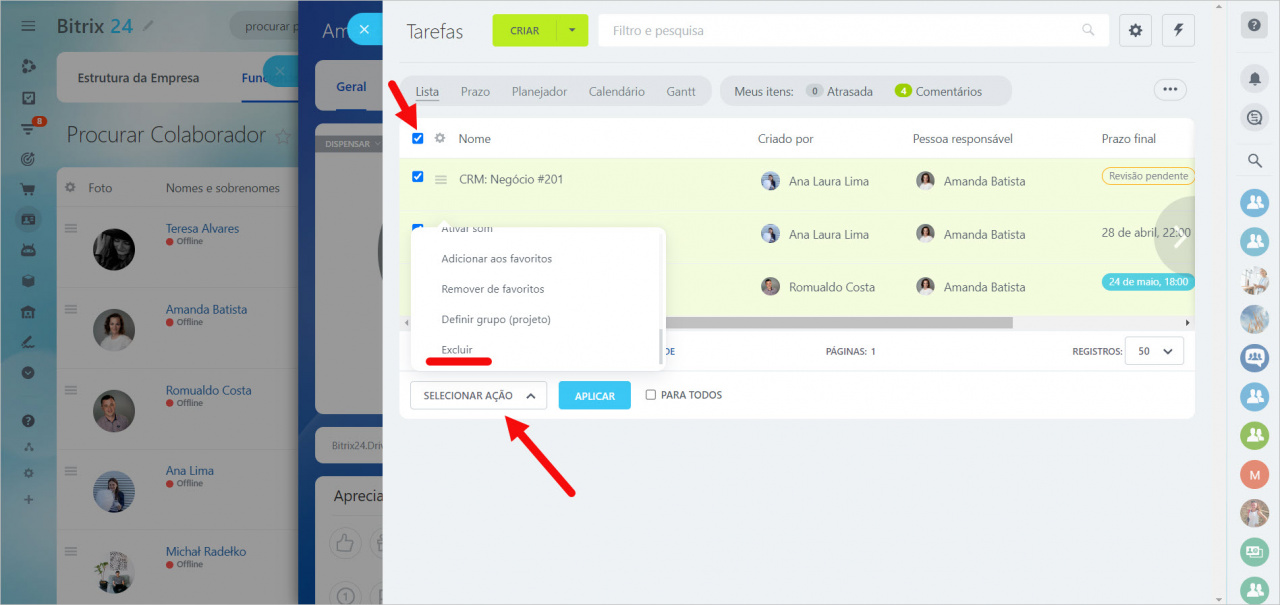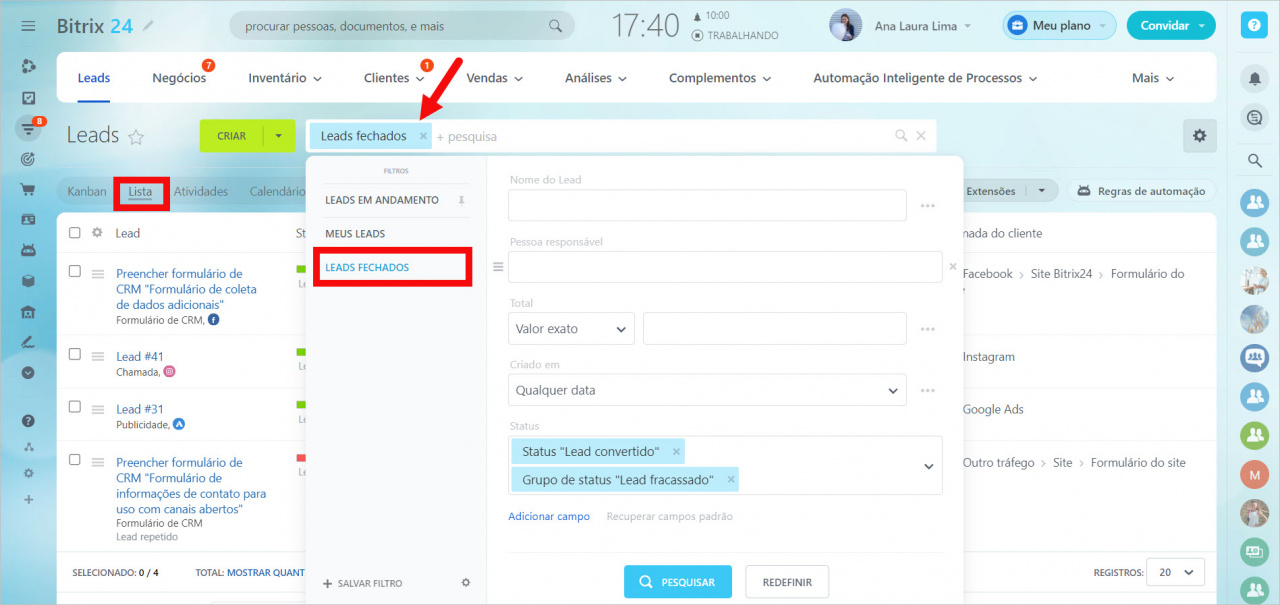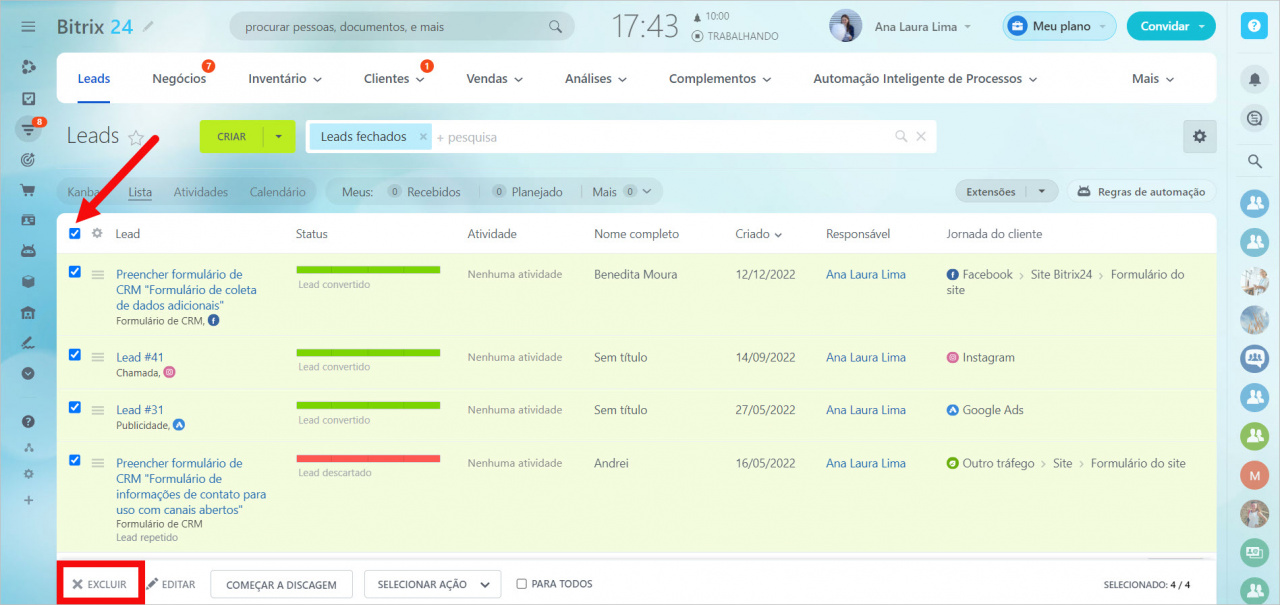Existem limites de pesquisa nestas seções, dependendo do seu plano Bitrix24. Por exemplo, ao usar o plano gratuito Free, o limite de tarefas para pesquisa é de 1.000 tarefas. Se você tiver mais de 1.000 tarefas, poderá usar filtros padrão e filtros criados anteriormente. Você não poderá pesquisar por palavra ou parte da palavra.
Para ler mais detalhadamente, consulte o artigo Limites de itens incluídos na pesquisa de Bitrix24.
Além disso, você pode encontrar todas as informações sobre os planos Bitrix24 na página de planos e preços.
Se você tiver mais tarefas ou elementos do CRM do que o especificado na descrição do seu plano atual, você precisa atualizar seu plano Bitrix24 ou excluir tarefas ou elementos do CRM antigos para continuar usando a ferramenta de pesquisa.
Para excluir vários elementos de uma vez, use ações em grupo.
Quais dados eu posso excluir?
- Tarefas: tarefas criadas automaticamente usando fluxos de trabalho, tarefas de funcionários dispensados, tarefas importadas de outros sistemas CRM.
- CRM: leads e negócios concluídos, gerados aleatoriamente e de teste, contatos desatualizados.
Como excluir tarefas em grupo?
Na seção Tarefas e projetos alterne para a visualização Lista. Selecione as tarefas que deseja excluir > clique em Selecionar ação > Excluir > Aplicar.
Como excluir as tarefas do funcionário demitido?
Recomendamos transferir as tarefas dos funcionários demitidos para outros responsáveis ou simplesmente completá-las. Mas se essas tarefas contiverem muitas informações desnecessárias ou estiverem muito desatualizadas, você pode excluí-las.
Abra a seção Empresa > Funcionários. Em seguida, selecione o filtro Pessoas dispensadas.
Abra a página de perfil do funcionário demitido desejado > clique em Tarefas e mude para a visualização Lista.
Selecione as tarefas que não são mais necessárias e exclua-as.
Como encontrar e excluir elementos do CRM desnecessários?
Alterne para a visualização Lista. Filtre os elementos que não são mais necessários. Por exemplo, vamos excluir todos os leads fechados.
Use o filtro Leads fechados.
Selecione todos os leads fechados e exclua-os.
Artigos recomendados: